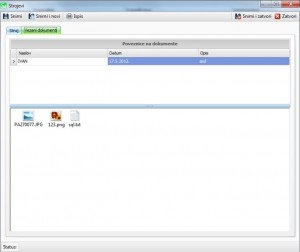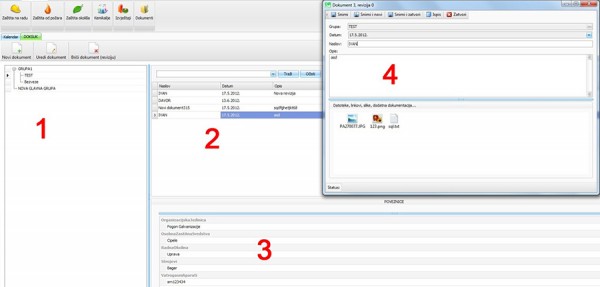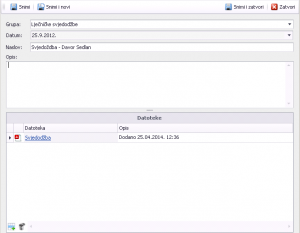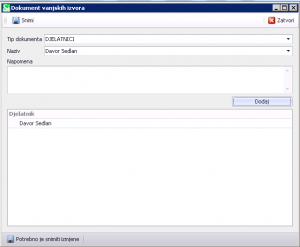Kako prilagati dokumente iz vanjskih izvora
Integriranje vanjskih dokumenata u Sinarm pokazalo se kao vrlo korisna i često korištena opcija. Ova opcija pruža svim korisnicima programa mogućnost pristupa priloženim dokumentima, s različitih lokacija te svu potrebnu dokumentaciju na jednom mjestu, neovisno o tome tko od korisnika i s koje lokacije priloži dokument.
Pritom dokumenti mogu biti dodijeljeni bilo kojem elementu evidencije, npr. pojedinom radniku, organizacijskoj jedinici, osobnom zaštitnom sredstvu, stroju itd. Ukoliko je potrebno, kao i u ostalim dijelovima programa, moguće je definirati ovlasti pristupa.
Cilj nam je bio napraviti što jednostavniji način dodjeljivanja za nezahtjevne korisnike, ali u isto vrijeme pružiti dodatne mogućnosti naprednim korisnicima.
Prvi način dodavanja dokumenata u program je direktno iz forme pojedinog elementa evidencije. Ovo se primjenjuje ako se dodjeljuje mala količina podataka pojedinom elementu evidencije. U ovom primjeru stroju. To je jednostavniji oblik dodavanja vanjskih dokumenata u program.
Potrebno je na listi otvoriti željeni element evidencije (u ovom slučaju stroj) otići na karticu vanjski dokumenti te jednostavno priložiti dokument.
Prikaz u modulu vanjski dokumenti
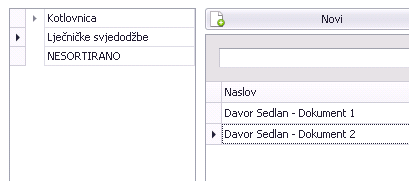
Prikaz na formi elementa evidencije
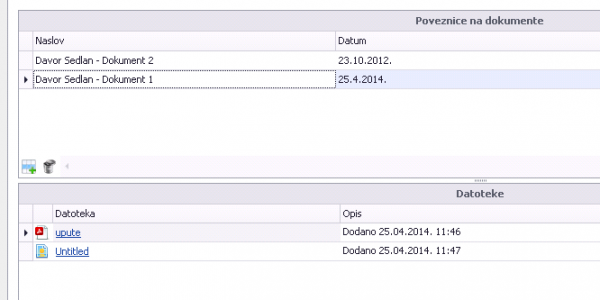
 Drugi način dodavanja dokumenata u program se primjenjuje prilikom prilaganja većeg broja dokumenata sustavu, te prilikom dodjeljivanja dokumenata različitim elementima evidencije preporučamo korištenje modula vanjski dokumenti. Ovaj modul predstavlja centralno mjesto gdje su prikazani svi priloženi dokumenti (neovisno o načinu prilaganja u program). Modul radi slično kao Windows Explorer, a ima sljedeće elemente:
Drugi način dodavanja dokumenata u program se primjenjuje prilikom prilaganja većeg broja dokumenata sustavu, te prilikom dodjeljivanja dokumenata različitim elementima evidencije preporučamo korištenje modula vanjski dokumenti. Ovaj modul predstavlja centralno mjesto gdje su prikazani svi priloženi dokumenti (neovisno o načinu prilaganja u program). Modul radi slično kao Windows Explorer, a ima sljedeće elemente:
1. Struktura grupa i podgrupa dokumenata – glavni izbornik u modulu i služi za glavnu navigaciju među dokumentima.
![]() Ukoliko grupu želite postaviti iznad grupe
Ukoliko grupu želite postaviti iznad grupe
![]() Ukoliko grupu želite postaviti unutar grupe
Ukoliko grupu želite postaviti unutar grupe
2. Prikaz dokumenata unutar grupe/podgrupe – je mjesto gdje su prikazani svi dokumenti unutar prikazane grupe.
3. Poveznice odabranog dokumenta – prikazuju mjesta, odnosno elemente evidencije, na kojima će se priloženi dokumenti prikazati.
4. Detalji pojedinog dokumenta.
Postupak dodjeljivanja dokumenata
Nakon što korisnik kreira mapu, potrebno je kreirati dokument odnosno odrediti naziv i dodijeliti datoteke.
Dokumente povezujemo s elementima evidencije tako da u listi dokumenata kliknemo desnim klikom na dokument te kliknemo poveži .
Nakon što se odabere tip dokumenta (cjelina), potrebno je odrediti kojem elementu evidencije dokument pripada.
U početku treba uložiti malo truda kako bi se dokumenti dodijelili odgovarajućim elementima evidencije ali nakon toga sve ostalo je lako.
Koji god način odaberete, postići ćete bolju organizaciju, brže pretraživanje vanjskih dokumenata kojima svi korisnici programa mogu pristupiti s različitih lokacija.
Voljeli bismo da podijelite s nama vaše dojmove, mišljenja i prijedloge. Radujemo se vašim komentarima.